Kuinka löytää Wi-Fi-salasana Androidissa ja iOS: ssä
Android Vinkkejä Ja Vihjeitä / / August 05, 2021
Älypuhelimet ovat vallanneet maailmaa, ja se on epäilemättä totta. Älypuhelimet ovat muuttaneet maailmaa paremmaksi, olipa kyse sitten läheisten ystävien soittamisesta tai juttelemisesta rakkaidesi kanssa tai todennäköisesti sieppaamisen elämästäsi täydellisen hetken. Kaikki tänään on saatavana sovelluksesta, ja useimmat sovellukset vaativat nykyään internetyhteyttä. Tänään näytämme sinulle, kuinka löytää Wi-Fi-salasana Androidissa ja iOS: ssä.
Matkapuhelinpalveluntarjoajasi voi veloittaa paljon rahaa antaakseen sinulle pääsyn mobiilidatapalveluihin, joten toinen vaihtoehto on langaton verkko tai Wi-Fi, kuten kutsumme. Tyypillisessä langattoman internetyhteyden asennuksessa käytetään verkkoreititintä, jonka avulla käyttäjät voivat muodostaa yhteyden siihen, kun sinulla on siihen tarvittavat kirjautumistiedot. Kuten aiemmin mainitsimme, älypuhelimet ovat tehneet elämästä niin paljon helpompaa ja hieman luotettavampaa. Suurin osa käyttäjistä ei muista Wi-Fi-verkkojensa salasanoja (miksi heidän pitäisi silti, juuri tätä varten älypuhelimet ovat) ja tiedät, että se voi muuttua huonoksi.
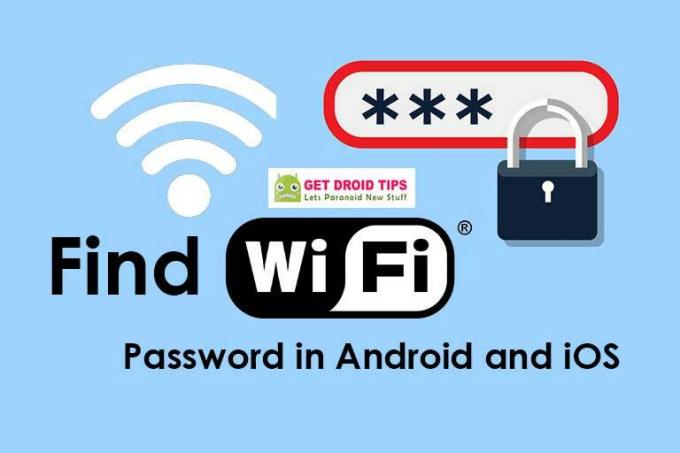
Etsi Wi-Fi-salasana Androidista ja iOS: sta
Harkitse Wi-Fi-verkon salasanan jakamista jollekulle tai matkapuhelimen vaihtamista. Jos et ole kirjoittanut Wi-Fi-salasanaa, on epätodennäköistä, että pystyt muistamaan sen. Olemme varmoja, että olemme kaikki olleet sellaisessa tilanteessa ja olemme kiroaneet huonon muistimme. Mutta odota, älypuhelimesi voi tavallasi kertoa salasanan, jos suoritat sen.
Jaamme vaiheittaisen oppaan siitä, miten voit löytää Wi-Fi-salasanan Androidista ja iOS: stä (eli kahdesta matkapuhelinten nykyisin yleisimmin käytetystä käyttöjärjestelmästä). Mutta ensin, muista, että turvallisuussyistä kumpikaan näistä käyttöjärjestelmistä ei salli näytetään oletusarvoisesti Wi-Fi-tunnistetiedot (kun otetaan huomioon säännölliset tietoturvahyökkäykset tavallisille käyttäjille, jotka voivat syyttää niitä). Jos tarvitset ehdottomasti kyseistä salasanaa, toimi seuraavasti:
Tarkista liittyvä viesti:
- Lataa Nokia 6 -taustakuvat (Full HD)
- Kuinka käyttää Android Payä kaikilla juurtuneilla tai käynnistyslataimen lukitsemattomilla laitteilla
- Xposed Frameworkin asentaminen Android Nougat -laitteelle
- Lataa Galaxy Note 8 -osakkeen taustakuva (HD)
- Luettelo laitteista, joiden kautta Lineage OS 15.0 (Android 8.0 Oreo)
Android-laitteet:
Wi-Fi-verkon salasanan löytäminen ei ole helppoa Androidissa, koska tämä salasana on tallennettu käyttöjärjestelmän juurikansioon. Ja kuten mikä tahansa tavallinen käyttöjärjestelmä tekisi, se ei salli sinun käyttää juurikansiota, koska mahdolliset toimintahäiriöt aiheuttaisivat koko käyttöjärjestelmän kaatumisen. Mutta kuten sanomme, tapa on aina olemassa ja tarvitset vain päättäväisyyttä. Pääsy juurikansioon on rajoitettu järjestelmänvalvojille, ja salasanan saamiseksi sinulla on oltava järjestelmänvalvojan oikeudet. Oletusarvoisesti Android-käyttöjärjestelmä ei pidä loppukäyttäjää (pohjimmiltaan meitä kaikkia) järjestelmänvalvojana, joten pääkäyttäjän käyttöoikeuden saamiseksi sinun on juurtettava puhelimesi.
Android-laitteen juurtuminen tarkoittaa yksinkertaisesti kolmannen osapuolen sovelluksen käyttämistä myöntämään itsellesi järjestelmänvalvojan oikeudet, jotta voit käyttää kaikkia puhelimesi järjestelmätiedostoja. Kun olet suorittanut puhelimesi juurtumisen, voit ladata tiedostonhallinnan löytääksesi salasanan manuaalisesti, tai voit ladata sovelluksen, joka on omistettu Wi-Fi-salasanojen noutamiselle. Play Kaupassa on satoja tällaisia sovelluksia, ja voit valita.
iOSLaitteet:
Apple on aina ollut kuuluisa tiukoista turvatoimenpiteistään, joten odotusten mukaan se ei salli sinun käyttää salasanoja oletuksena. Yksinkertainen lähestymistapa aivan kuten Android-laitteet täällä, on juurruttaa puhelimesi (Jailbreak on termi iOS-laitteiden käyttöoikeudet) ja noudata sitten mitä tahansa kolmannen osapuolen sovellusta Wi-Fi-yhteyden hakemiseen Salasana. Jos et kuitenkaan halua vaarantaa esiladattua käyttöjärjestelmää Apple-puhelimellasi, voit yksinkertaisesti käyttää mitä tahansa Mac-tietokonetta tarpeidesi täyttämiseen. Sinun tarvitsee vain ottaa käyttöön iCloud-avainketju, joka on Applen tarjoama vaihtoehto tietojen synkronointiin iOS-puhelimen ja Mac-tietokoneen välillä. Kun olet ottanut tämän vaihtoehdon käyttöön, kaikkia salasanojasi voidaan käyttää Mac-tietokoneella ilman vaivaa heti, kun kirjaudut sisään samalla iCloud-tunnuksella.
Toivon, että tämä voisi olla hyödyllinen opas Wi-Fi-salasanan löytämiseen Androidista ja iOS: sta.
Olen teknisen sisällön kirjoittaja ja kokopäiväinen bloggaaja. Koska rakastan Androidia ja Googlen laitetta, aloitin urani kirjoittamalla Android-käyttöjärjestelmälle ja niiden ominaisuuksille. Tämä sai minut aloittamaan "GetDroidTips". Olen suorittanut kauppatieteiden maisterin tutkinnon Mangaloren yliopistossa Karnatakassa.



![Stock ROM -levyn asentaminen Walton Primo RM3 / RM3S -laitteeseen [laiteohjelmisto / purkamaton / alempi versio]](/f/f734f8fd16c080a4cc9ea4f5948e6251.jpg?width=288&height=384)